Korrigieren Sie den Outlook-Fehlercode 0x80040900
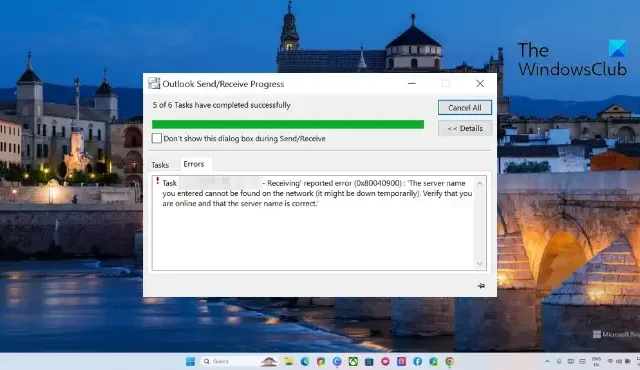
Der Outlook-Fehlercode 0x80040900 kann auftreten, wenn Outlook keine Verbindung zum E-Mail-Server herstellen kann oder wenn ein Fehler bei den Einstellungen oder der Konfiguration Ihres E-Mail-Kontos vorliegt. Die komplette Fehlermeldung lautet:
Aufgabe „Aufgabenname“ – Empfangen“ gemeldeter Fehler (0x80040900): Der von Ihnen eingegebene Servername kann im Netzwerk nicht gefunden werden (möglicherweise ist er vorübergehend ausgefallen) – Stellen Sie sicher, dass Sie online sind und der Servername korrekt ist.
Wie behebt man den Outlook-Fehlercode 0x80040900?
Der Outlook-Fehlercode 0x80040900 kann auftreten, wenn Ihre Internetverbindung instabil ist. Überprüfen Sie Ihre Internetgeschwindigkeit, starten Sie Ihren Router und Outlook neu und sehen Sie nach. Wenn das nicht hilft, folgen Sie diesen Vorschlägen:
- Verwenden Sie das Outlook-Inbox-Tool
- Ändern Sie die Outlook-Kontoeinstellungen
- Entfernen Sie Ihr Konto und fügen Sie es erneut hinzu
- Öffnen Sie Outlook im abgesicherten Modus
- Deaktivieren Sie vorübergehend Antivirus- und VPN-Software
- Outlook reparieren
Sehen wir uns diese nun im Detail an.
1] Verwenden Sie das Outlook-Posteingangstool

Da der Fehlercode 0x80040900 ein Sende-/Empfangsfehler ist, kann er aufgrund beschädigter Outlook-Datendateien auftreten. Führen Sie in diesem Fall das Tool zum Reparieren des Posteingangs aus. Dieses Tool von Outlook kann alle Datendateien scannen und prüfen, ob sie richtig funktionieren. So können Sie es verwenden:
- Navigieren Sie entsprechend Ihrer Outlook-Version zu dem Ordner.
- 2021/19: C:\Programme (x86)\Microsoft Office\root\Office19
- 2016: C:\Programme (x86)\Microsoft Office\root\Office16
- 2013: C:\Programme (x86)\Microsoft Office\Office15
- 2010: C:\Programme (x86)\Microsoft Office\Office14
- 2007: C:\Programme (x86)\Microsoft Office\Office12
- Starten Sie die EXE- Datei, wählen Sie Durchsuchen für die . pst-Datei, die Sie scannen möchten, und klicken Sie auf Start .
- Wenn beim Scan Fehler auftreten, klicken Sie auf Reparieren , um sie zu beheben.
2] Outlook-Kontoeinstellungen ändern
Auch falsch konfigurierte Outlook-Kontoeinstellungen können den Fehlercode 0x80040900 verursachen. Ändern Sie diese Einstellungen und prüfen Sie, ob der Fehler behoben wird. Hier ist wie:
- Öffnen Sie Outlook und navigieren Sie zu Datei > Kontoeinstellungen .
- Klicken Sie auf die Registerkarte E-Mail und doppelklicken Sie auf Ihr E-Mail-Konto, um dessen Einstellungen zu ändern/anzuzeigen.
- Prüfen Sie, ob Sie in den entsprechenden Feldern die richtigen Posteingangs- und Postausgangsservernamen eingestellt haben .
- Klicken Sie nun auf Weitere Einstellungen und setzen Sie im Reiter Postausgangsserver ein Häkchen in das entsprechende Kästchen .
- Navigieren Sie zur Registerkarte Erweitert und überprüfen Sie, ob Sie die richtigen Ports und SSL-Einstellungen angegeben haben.
- Klicken Sie anschließend auf OK , starten Sie Outlook neu und prüfen Sie, ob der Fehler behoben ist.
3] Entfernen Sie Ihr Konto und fügen Sie es erneut hinzu

Das Entfernen und erneute Hinzufügen Ihrer E-Mail aus Outlook kann helfen, temporäre Fehler und Probleme zu beheben. Befolgen Sie dazu die folgenden Schritte:
- Öffnen Sie Outlook und klicken Sie auf Datei .
- Klicken Sie auf Kontoeinstellungen , wählen Sie das Konto aus, das Sie entfernen möchten, und klicken Sie auf Entfernen .
- Fügen Sie nun dieses Konto hinzu und prüfen Sie, ob das Problem weiterhin besteht.
4] Öffnen Sie Outlook im abgesicherten Modus

Standardeinstellungen und installierte Treiber auf Windows-Geräten führen häufig zu Fehlfunktionen von Outlook. Wenn Sie Outlook im abgesicherten Modus ausführen, wird die Anwendung mit begrenzten Dateien und Treibern gestartet. So können Sie es tun:
- Halten Sie STRG gedrückt und doppelklicken Sie dann auf das Symbol der Outlook.exe- App.
- Eine Eingabeaufforderung wird nun fragen: „Möchten Sie Outlook im abgesicherten Modus starten?“; klicken Sie auf Ja .
- Wählen Sie im nächsten Bildschirm Ihren Outlook-Profilnamen aus und klicken Sie auf OK .
- Outlook wird jetzt im abgesicherten Modus geöffnet.
- Wenn Outlook im abgesicherten Modus einwandfrei läuft, kann eines der Add-Ins den Fehler verursachen. Deaktivieren Sie in diesem Fall Outlook-Add-Ins und prüfen Sie, ob der Fehler behoben ist.
5] Deaktivieren Sie vorübergehend die Antivirus- und VPN-Software
Auf Ihrem Windows-Gerät installierte Antiviren- oder VPN-Software von Drittanbietern kann ebenfalls den Fehlercode 0x80040900 in Outlook verursachen. Deaktivieren Sie die Software vorübergehend und prüfen Sie, ob der Fehler behoben wird.
6] Outlook reparieren
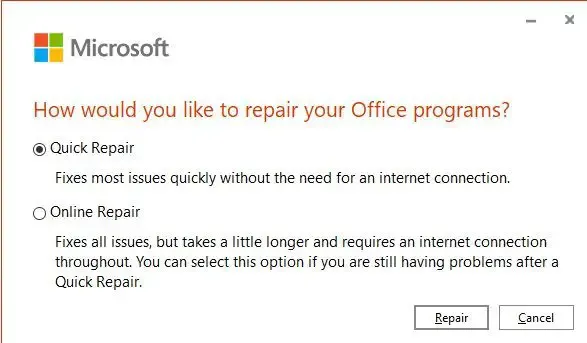
Wenn keiner dieser oben genannten Vorschläge helfen konnte, reparieren Sie die Outlook-App . Hier ist wie:
- Drücken Sie Windows-Taste + I , um Einstellungen zu öffnen und zu Apps > Apps & Features zu navigieren .
- Klicken Sie hier auf das Office-Produkt, das Sie reparieren möchten, und wählen Sie Ändern .
- Klicken Sie auf Online-Reparatur und befolgen Sie die Anweisungen auf dem Bildschirm.
Ich hoffe das hilft.
Was verursacht den Outlook-Send-Empfangsfehler?
Outlook-Sende-/Empfangsfehler wie 0x80042109 , 0x8004102A , 0x800CCC13 , 0x8004060c usw. treten normalerweise aufgrund einer schlechten oder instabilen Internetverbindung auf. Diese können jedoch aufgrund falscher E-Mail-Kontoeinstellungen, beschädigter Outlook-Profile und E-Mail-Größenbeschränkungen auftreten.
Wie behebe ich Outlook-Empfangsfehler?
Um den Outlook-Empfangsfehler zu beheben, verwenden Sie das Outlook-Posteingangstool und ändern Sie die Outlook-Kontoeinstellungen. Sie können auch versuchen, Ihr Outlook-Konto zu entfernen und erneut hinzuzufügen und Outlook im abgesicherten Modus auszuführen, um den Fehler zu beheben.



Schreibe einen Kommentar